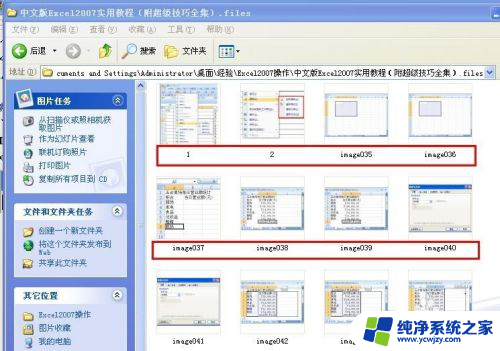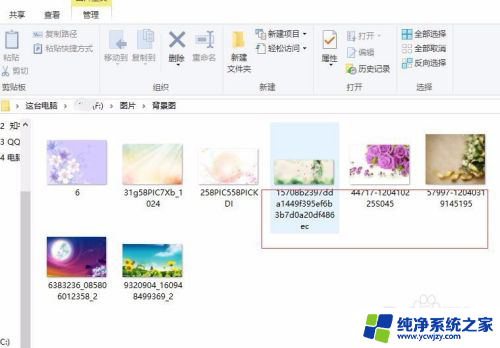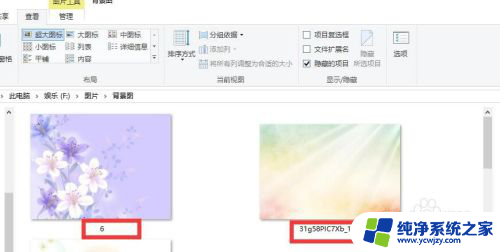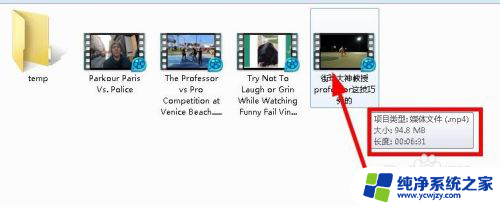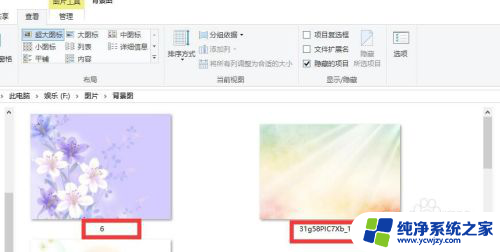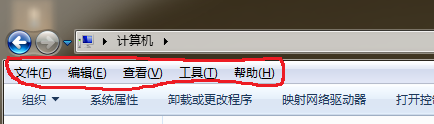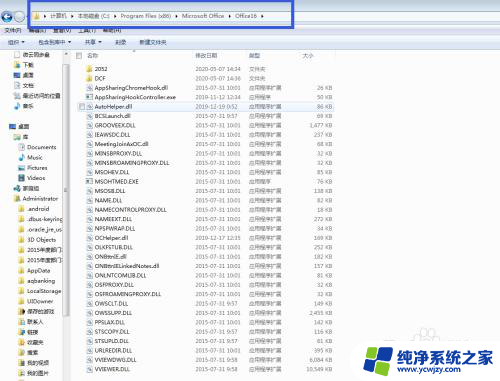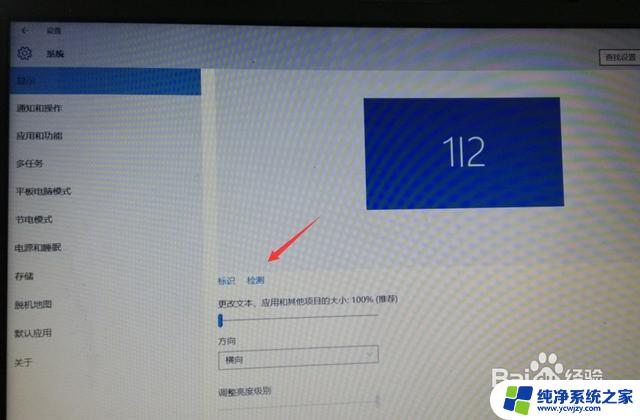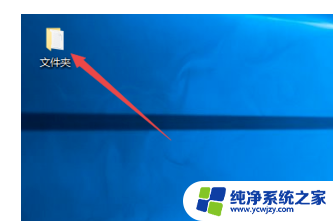电脑如何显示扩展名
电脑的显示扩展名是指在文件名后面显示的文件类型标识,可以帮助用户更直观地了解文件的类型,在电脑设置中,用户可以选择是否显示文件的扩展名,通过这种设置来方便自己对文件的管理和识别。合理设置文件后缀名不仅可以提高工作效率,还能避免一些文件类型混淆和错误操作。掌握电脑如何显示扩展名的方法对于日常使用电脑的人来说十分重要。
具体方法:
1.我们先打开一个文件夹看看文件,文件只显示文件名
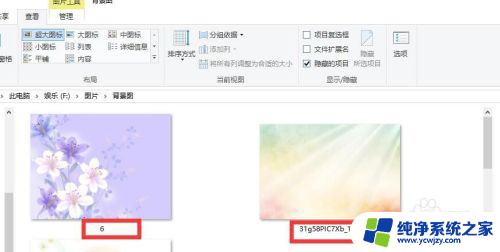
2.这时候,我们点击菜单栏“查看”
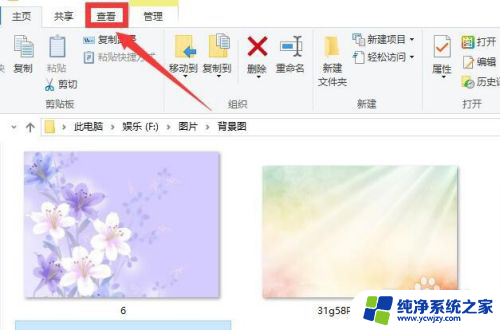
3.win10系统,在文件“查看”右侧就有个“文件扩展名”设置。勾选上文件扩展名,就可以显示文件扩展名(后缀)了
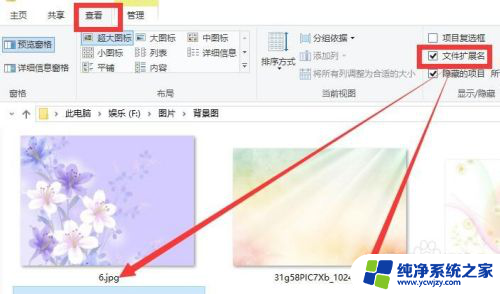
4.如果没有快捷项目设置。
我们点击菜单栏“查看”——选项
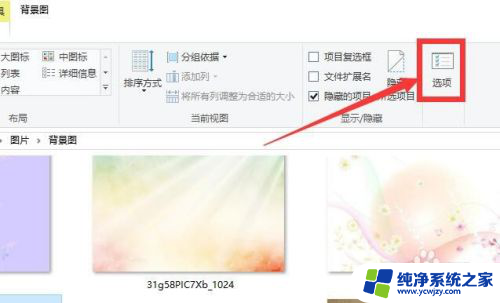
5.在文件选项中,再点击“查看”栏目
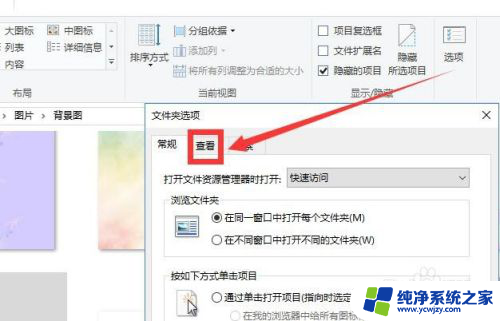
6.在查看中,找到“隐藏已知文件类型的扩展名”。把选框中的“√”去掉,然后点击确定,就可以显示文件后缀名了。
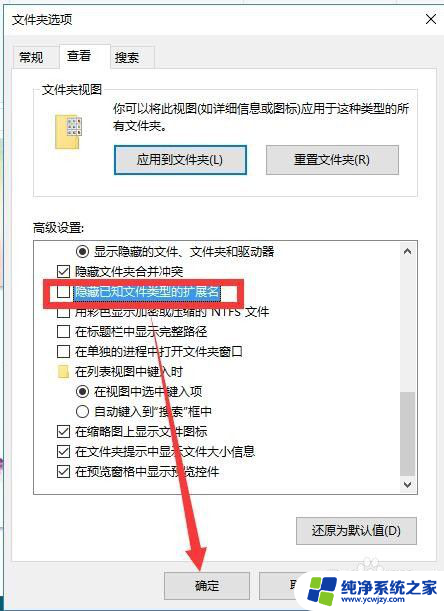
7.总结:
1、进入电脑文件后,点击菜单栏“查看”。win10系统直接勾选上“文件扩展名”即可
2、也可以点击“查看”——“选项”,文件夹选中,点击查看栏目,然后找到“隐藏已知文件类型的扩展名”。把选框中的“√”去掉即可
以上是关于电脑如何显示文件扩展名的全部内容,如果有需要的用户可以按照以上步骤操作,希望对大家有所帮助。